テーブル/ビュー/エイリアスの選択
OTD で必要なテーブルまたはビューのタイプを選択します。
注 –
現在のリリースの VSAM アダプタではエイリアスはサポートされません。
 テーブルおよびビューを選択する
テーブルおよびビューを選択する
-
「テーブル/ビュー/エイリアスの選択」ウィンドウで、「追加」をクリックします (次の図を参照)。
図 1–59 テーブル/ビュー/エイリアスの選択
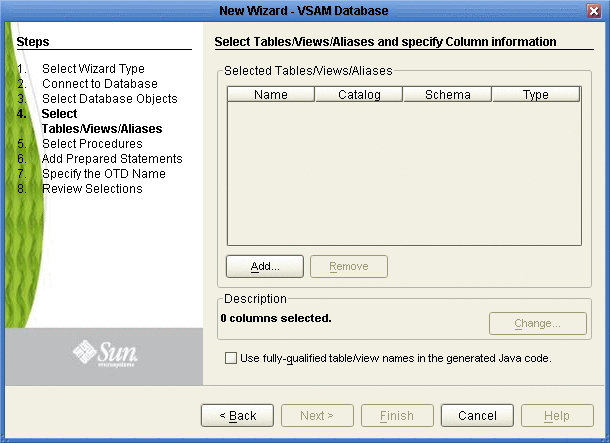
-
「テーブルの追加」ウィンドウで、選択条件として「テーブルのみ」、「ビューのみ」、「両方」のいずれかを選択し、さらに、システムテーブルを含めるかどうかを指定します。
-
テーブル/ビュー名のドロップダウンリストから、データベーステーブルの場所を選択し、「検索」をクリックします (次の図を参照)。
図 1–60 データベースウィザード - すべてのスキーム
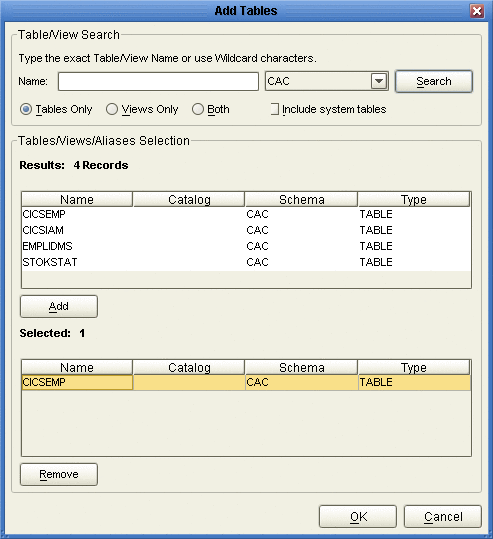
-
目的のテーブルを選択し、「了解」をクリックします。
選択したテーブルが、「選択されたテーブル/ビュー/エイリアス」セクションに追加されます (次の図を参照)。
図 1–61 「選択されたテーブル/ビュー/エイリアス」ウィンドウと選択されたテーブル
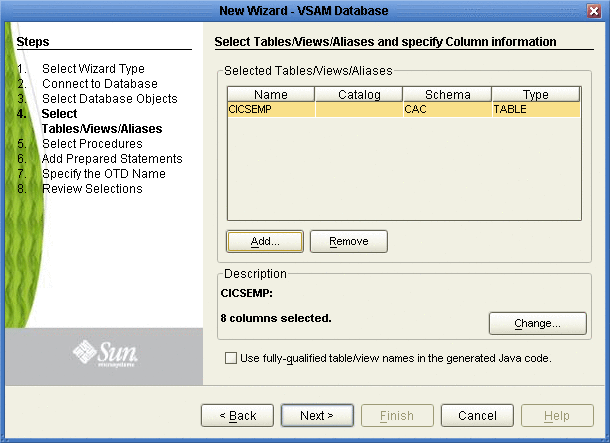
-
「選択されたテーブル/ビュー/エイリアス」セクションで、選択されたテーブルを確認します。選択されたテーブルまたはビューに変更を加える場合は、「変更」をクリックします。何も変更を加えない場合は、「次へ」をクリックして続行します。
-
「テーブル/ビューの列」ウィンドウで、テーブルの列を選択または選択解除できます。また、各テーブルのデータ型を変更するには、そのデータ型を強調表示させて、ドロップダウンリストから別のデータ型を選択します。テーブルの列を変更する場合は、「変更」をクリックします (次の図を参照)。
ドライバがデータ型を検出できない場合、通常はデータ型として「その他」が表示されます。その場合は、列データのタイプに適したデータ型に変更することをお勧めします。
図 1–62 テーブル/ビューの列
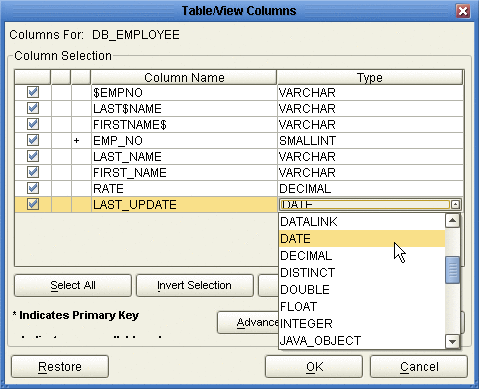
-
データ型、精度/長さ、またはスケールを変更するには、「詳細」をクリックします。テーブルの選択が完了したら、「了解」をクリックします。通常は、何も変更する必要はありません (次の図を参照)。
図 1–63 テーブル/ビューの列: 詳細
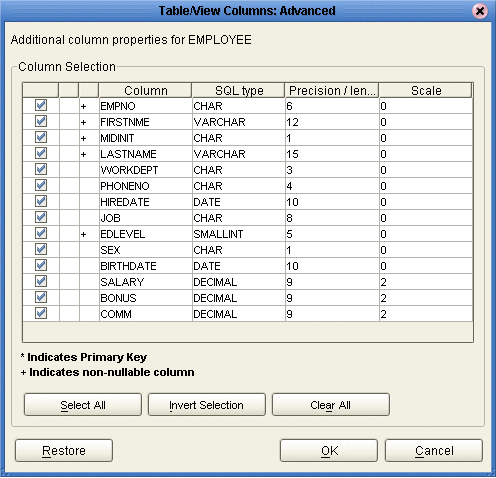
- © 2010, Oracle Corporation and/or its affiliates
